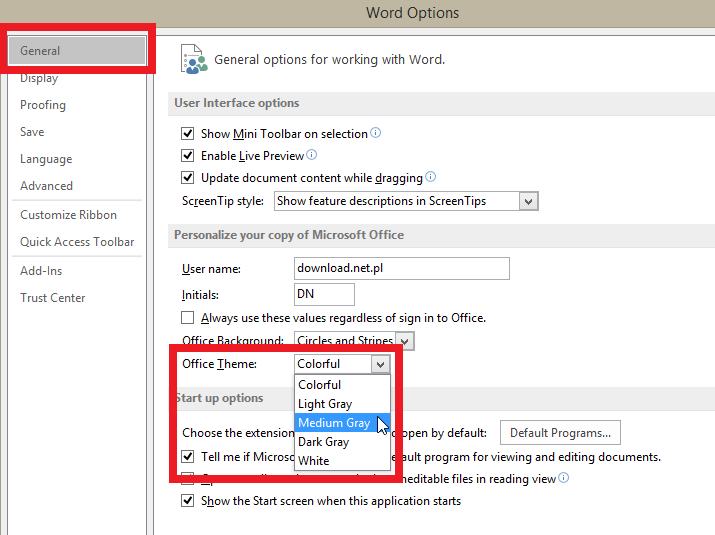Не так давно Microsoft предоставила бесплатную тестовую версию своего офисного пакета Office 2016. В дополнение ко многим новым функциям появилась возможность изменить внешний вид офисных программ. Посмотрите, как включить новую тему.
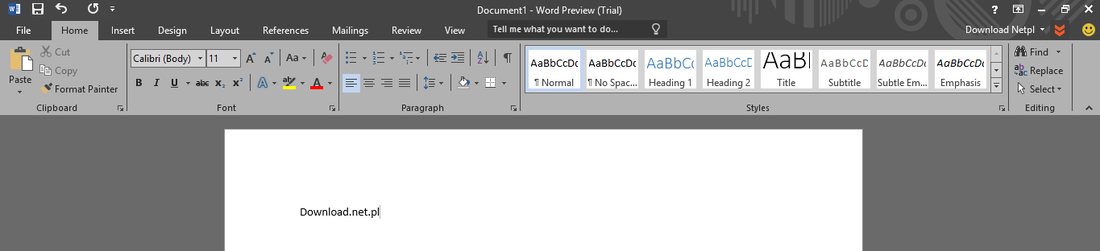
По умолчанию пакет Office 2016, который можно скачать бесплатно с веб-сайтов Microsoft, доступен в белом цвете. Если они слишком остры для вас, мы можем ввести немного более подавленную тему. Внешний вид панели инструментов и других элементов офисного пакета Office 2016 можно изменить очень простым способом — из настроек.
Всего у нас есть до пяти мотивов — белый, цветной, светло-серый, серый и темно-серый. Чтобы изменить внешний вид, мы должны сначала открыть одну из программ в пакете Office 2016. Поскольку теперь у нас есть версия Preview, все имена доступны только на английском языке.
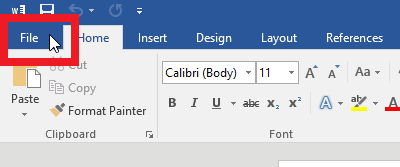
После открытия нового документа нажмите кнопку «Файл» на панели инструментов и выберите «Параметры» в новом окне.
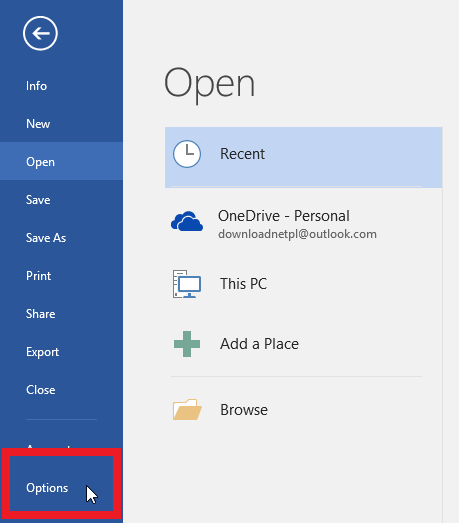
После открытия нового окна параметров мы ищем вкладку «Общие». Здесь, в разделе «Персонализация вашей копии Microsoft Office» в поле «Тема Office», мы выбираем интересующую нас тему. Как я уже писал, у нас есть 5 мотивов. После выбора темы мы одобряем ее кнопкой OK, и мы ждем изменений.